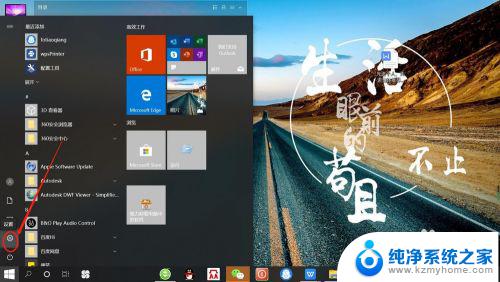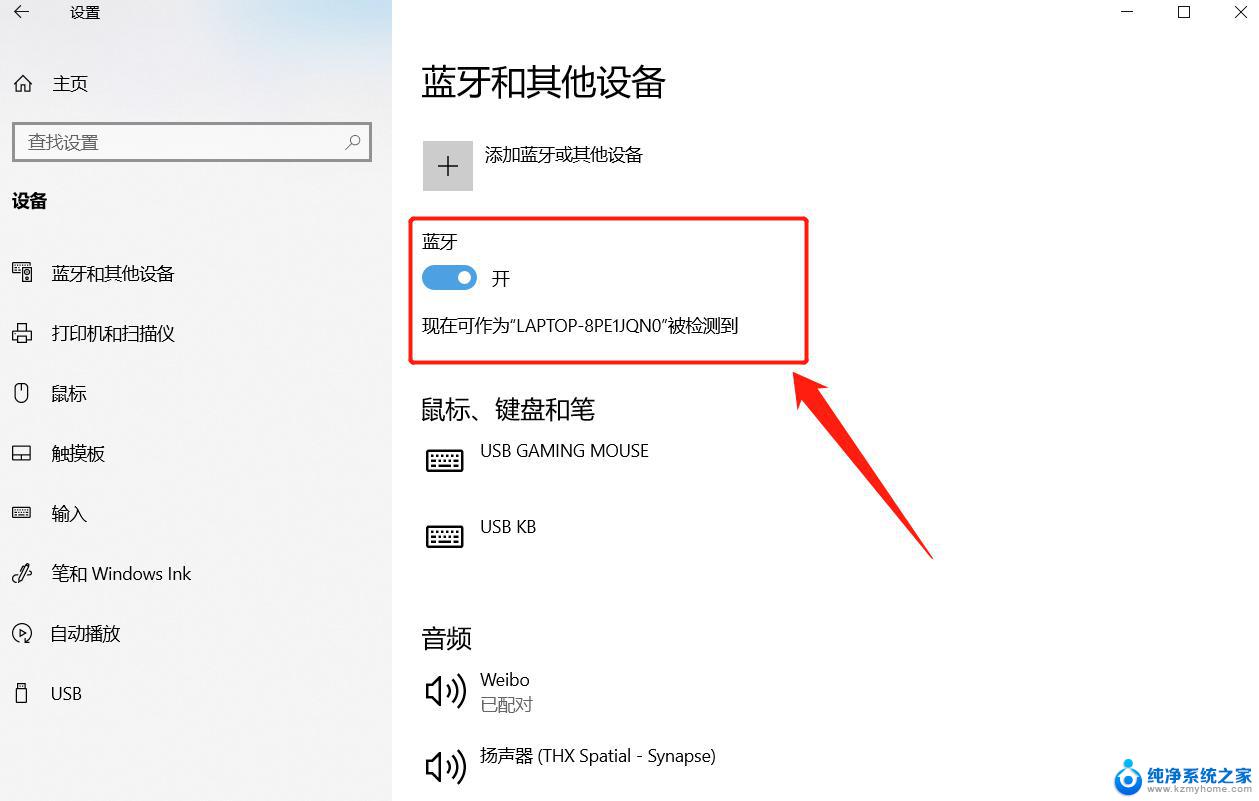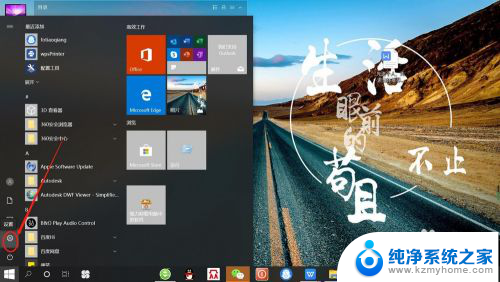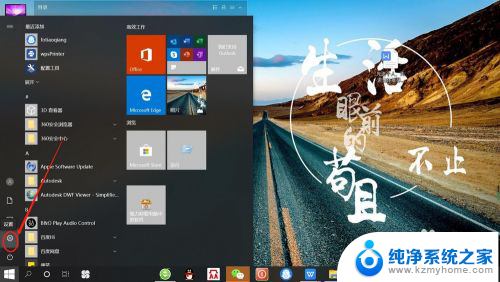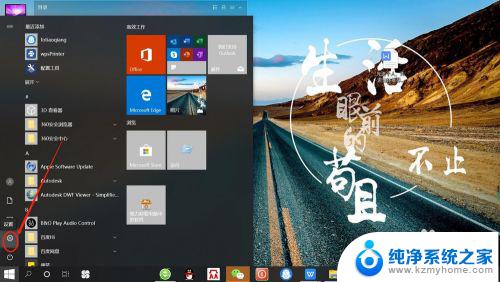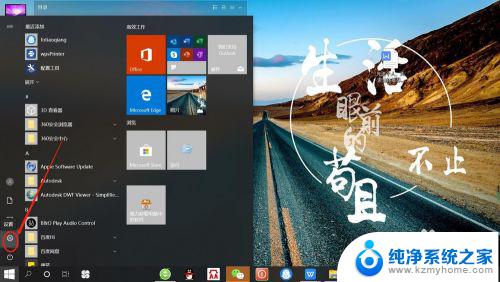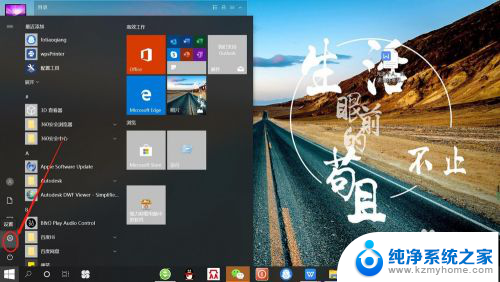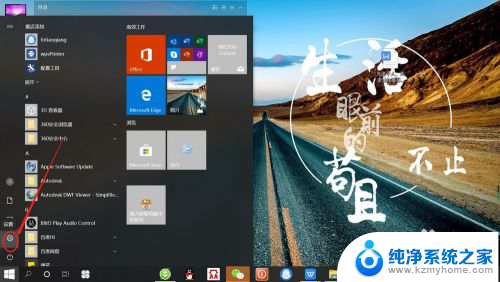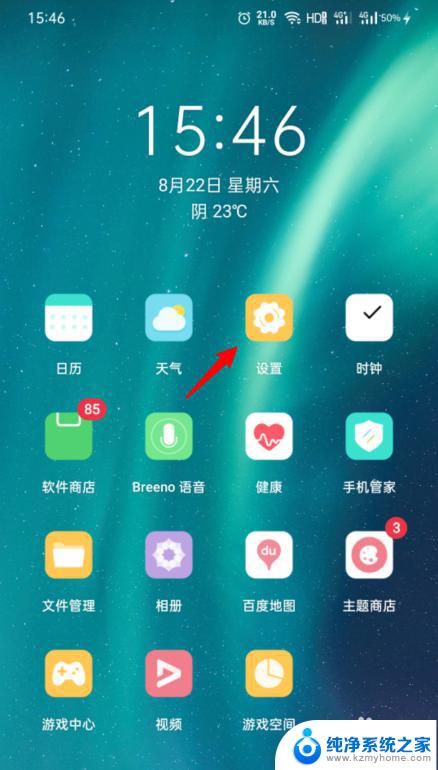无线耳机如何连接 如何在笔记本电脑上连接无线蓝牙耳机
更新时间:2024-03-03 18:02:52作者:yang
随着科技的不断进步,无线耳机已经成为了许多人日常生活中不可或缺的一部分,它们摆脱了传统有线耳机的束缚,为我们带来了更加便利和自由的音乐体验。许多人可能对于如何连接无线蓝牙耳机,特别是在笔记本电脑上进行连接还存在一些困惑。实际上连接无线蓝牙耳机并不复杂,只需简单的几个步骤即可实现。在本文中我们将为大家详细介绍如何连接无线耳机以及在笔记本电脑上进行连接的方法,希望能够帮助大家更好地享受无线音乐带来的便利与乐趣。
操作方法:
1.点击电脑左下角“开始”——“设置”,打开“Windows设置”。
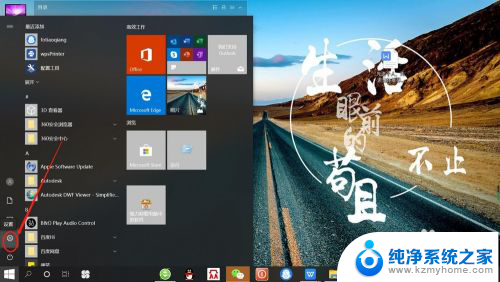
2.再“Windows设置”页面,点击“设备”,打开“设备设置”。
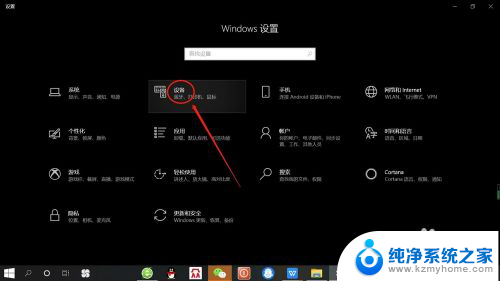
3.在“设备设置”页面。点击“蓝牙”,打开“电脑蓝牙”。
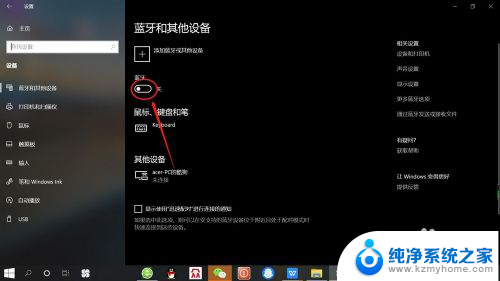
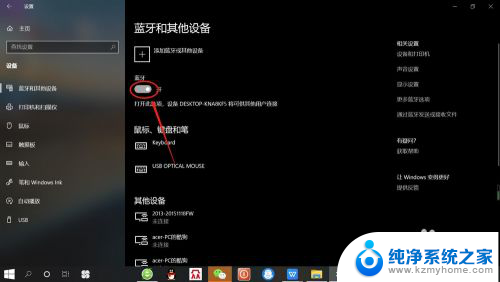
4.接着,按无线蓝牙耳机开关,打开“无线蓝牙耳机“。

5.然后,在“设备设置”页面。点击添加“蓝牙或其他设备”——“蓝牙”——“无线蓝牙耳机”,即可使电脑与无线蓝牙耳机配对连接,如下图所示。
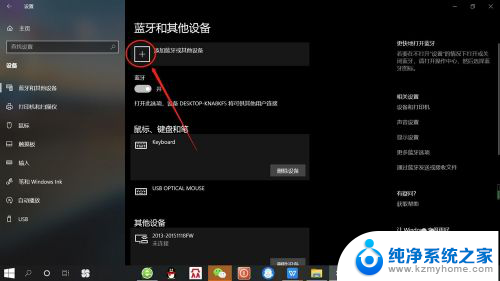
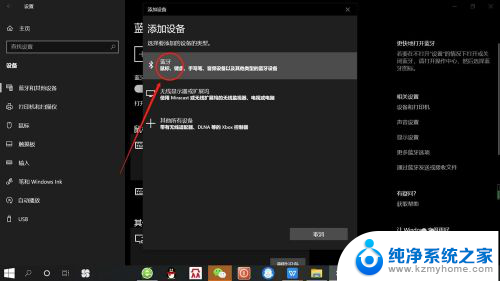
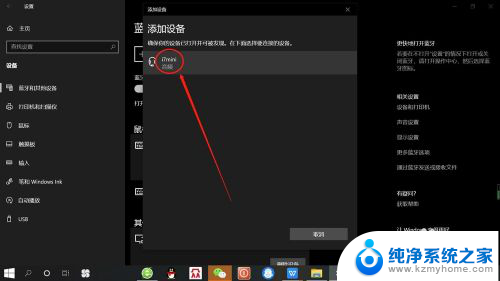
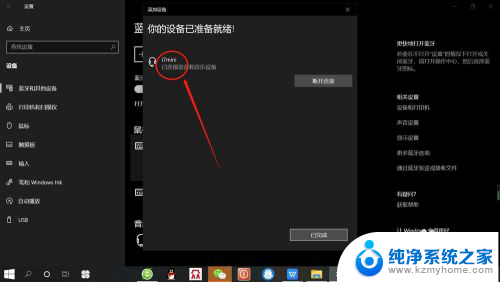
以上是关于如何连接无线耳机的全部内容,对于还有不清楚的用户,可以参考以上小编提供的步骤进行操作,希望能对大家有所帮助。